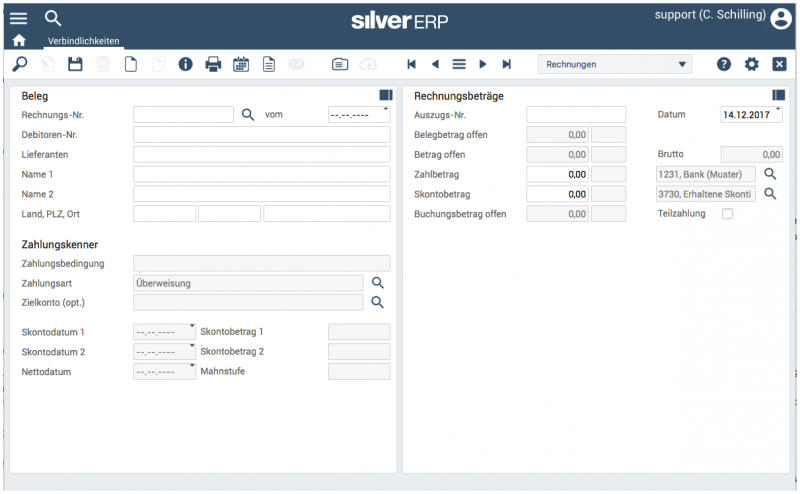Verbindlichkeiten: Unterschied zwischen den Versionen
Zur Navigation springen
Zur Suche springen
NR (Diskussion | Beiträge) |
CS (Diskussion | Beiträge) Keine Bearbeitungszusammenfassung |
||
| Zeile 1: | Zeile 1: | ||
== Vorbemerkung == | |||
== | [[Datei:verbindlichkeiten-01.png|800x800px]] | ||
<sup>Abb. 1: "OP/Mahnwesen >> Verbindlichkeiten"</sup> | |||
Mit dem Dialog "OP/Mahnwesen >> Verbindlichkeiten” werden die offenen Verbindlichkeiten sowie Belastungen erfasst und verbucht. Nach der erfolgreichen Buchung eines Zahlungsausgangs wird die dazugehörige Eingangsrechnung automatisch archiviert, sofern die Rechnung mit der Zahlung vollständig ausgeglichen wurde. | |||
''' | Die Bearbeitung von Datensätzen in SilverERP erfolgt in fast allen Dialogen und Masken ähnlich. Im nachfolgenden Dokument wird vereinfacht davon ausgegangen, dass Sie mit den [[Grundsätze zur Bedienung von SilverERP|Grundsätzen zur Bedienung von SilverERP]], insbesondere der Bearbeitung von Datensätzen, vertraut sind. | ||
== Eingangsrechnung buchen == | |||
# Starten Sie die Maske, um eine Eingangsrechnung zu laden (mit dem Lupen-Symbol in der Werkzeugleiste werden sämtliche in SilverERP vorhandene Eingangsrechnungen anzeigt); | |||
# Wählen Sie im Feld ''Zahlungsart'' die passende Zahlungsart aus und tragen Sie in den Feldern ''Auszugs-Nr.'' und ''Datum'' die Kontoauszugsnummer und das Datum der Zahlung ein; | |||
# Der "Zahlbetrag" wird anhand der Eingangsrechnung übernommen und vorgeschlagen, kann von Ihnen aber überschrieben werden; | |||
# Sichern Sie den Datensatz, um den Vorgang abzuschließen. | |||
== Belastung buchen == | |||
# Starten Sie die Maske und wechseln Sie den Arbeitsmodus zu "''Belastungen''"; | |||
# Laden Sie die gewünschte Belastung anhand der Suchfunktionen in die Maske; | |||
# Wählen Sie im Feld ''Zahlungsart'' die passende Zahlungsart aus und tragen Sie in den Feldern ''Auszugs-Nr.'' und ''Datum'' die Kontoauszugsnummer und das Datum der Belastung ein; | |||
# Der "Zahlbetrag" wird anhand der Eingangsrechnung übernommen und vorgeschlagen, kann von Ihnen aber überschrieben werden; | |||
# Sichern Sie den Datensatz, um den Vorgang abzuschließen. | |||
'''Hinweis''': Es können nur Belastungen gebucht werden, die zuvor freigegeben wurden und deren Belastungsnummern nicht aus Strichen (---) bestehen. | |||
== Buchungen löschen == | |||
Wie Zahlungseingänge und Zahlungsausgänge gelöscht werden können, wird in [[Zahlungsbewegungen|<Zahlungsbewegungen löschen>]] erläutert. | |||
== Weitere Informationen == | |||
* --> [[Zahlungsbewegungen|Zahlungsbewegungen]] | |||
* --> [[OP/Mahnwesen]] | |||
== | |||
Wie Zahlungseingänge und Zahlungsausgänge gelöscht werden können, wird | |||
Version vom 14. Dezember 2017, 15:21 Uhr
Vorbemerkung
Abb. 1: "OP/Mahnwesen >> Verbindlichkeiten"
Mit dem Dialog "OP/Mahnwesen >> Verbindlichkeiten” werden die offenen Verbindlichkeiten sowie Belastungen erfasst und verbucht. Nach der erfolgreichen Buchung eines Zahlungsausgangs wird die dazugehörige Eingangsrechnung automatisch archiviert, sofern die Rechnung mit der Zahlung vollständig ausgeglichen wurde.
Die Bearbeitung von Datensätzen in SilverERP erfolgt in fast allen Dialogen und Masken ähnlich. Im nachfolgenden Dokument wird vereinfacht davon ausgegangen, dass Sie mit den Grundsätzen zur Bedienung von SilverERP, insbesondere der Bearbeitung von Datensätzen, vertraut sind.
Eingangsrechnung buchen
- Starten Sie die Maske, um eine Eingangsrechnung zu laden (mit dem Lupen-Symbol in der Werkzeugleiste werden sämtliche in SilverERP vorhandene Eingangsrechnungen anzeigt);
- Wählen Sie im Feld Zahlungsart die passende Zahlungsart aus und tragen Sie in den Feldern Auszugs-Nr. und Datum die Kontoauszugsnummer und das Datum der Zahlung ein;
- Der "Zahlbetrag" wird anhand der Eingangsrechnung übernommen und vorgeschlagen, kann von Ihnen aber überschrieben werden;
- Sichern Sie den Datensatz, um den Vorgang abzuschließen.
Belastung buchen
- Starten Sie die Maske und wechseln Sie den Arbeitsmodus zu "Belastungen";
- Laden Sie die gewünschte Belastung anhand der Suchfunktionen in die Maske;
- Wählen Sie im Feld Zahlungsart die passende Zahlungsart aus und tragen Sie in den Feldern Auszugs-Nr. und Datum die Kontoauszugsnummer und das Datum der Belastung ein;
- Der "Zahlbetrag" wird anhand der Eingangsrechnung übernommen und vorgeschlagen, kann von Ihnen aber überschrieben werden;
- Sichern Sie den Datensatz, um den Vorgang abzuschließen.
Hinweis: Es können nur Belastungen gebucht werden, die zuvor freigegeben wurden und deren Belastungsnummern nicht aus Strichen (---) bestehen.
Buchungen löschen
Wie Zahlungseingänge und Zahlungsausgänge gelöscht werden können, wird in <Zahlungsbewegungen löschen> erläutert.
Weitere Informationen
- --> Zahlungsbewegungen
- --> OP/Mahnwesen